职场人玩转可视化,这里有一些小技巧
很多技术都涉及到了不少工具,数据分析也不例外。数据分析中的数据可视化也是有很多的工具支撑的,大家可能普遍认为只要学会了Excel、Photoshop就可以了,其实并不是这样的。数据可视化有很多的工具可以给我们的工作和展示起到如虎添翼的效果。我们在这篇文章中就给大家介绍一下数据可视化中经常用到的工具。
常见的可视化工具
——Excel
是最常用的可视化工具,操作简单,只需将图表插入到单元格中即可显示出来,并且还可以根据需要添加一些辅助项,使图表更加易懂。
常见的可视化工具
——echarts
很多人认为echarts识百度为数不多的良心产品,其实这种硕大是正确的,一般来说,这个库跟d3相反(d3我们在后面会讲到),它离应用层更近,提供了许多示例模板,把代码复制粘贴过去然后对数据进行更改即可。所以echarts的优点就很明显了,具体来说就是上手容易、图表漂亮、交互式效果也很好。但是缺点自由度低,也让很多人无语。
常见的可视化工具
——PowerBI / 思迈特软件Smartbi
目前在市面上有很多同种类型的数据可视化工具,它们都有一些共同的特点:
(1)上手快,可以支持多种数据源对数据进行导入;
(2)可以在不改变原数据的情况下对数据进行预处理;
(3) 对数据字段进行拖拽就可以显示出相应的图表。
Smartbi很适合做大屏可视化展示,效果很炫酷,而且模板越来越成熟,上手难度也越来越低,同时价格也不贵。受到了大家的好评。很多人想不明白一个问,那就是数据可视化到底是否需要编程?对于大数据量、自由度要求较高、创意设计强的可视化应当要编程,但是对于日常小规模、简化、通用的可视化,用工具即可。而且随着数据可视化技术的发展,它的门槛一定是越来越低,简单拖拉拽也能做出很好的可视化效果。
以下是利用Smartbi制作的一些炫酷好看的图形:

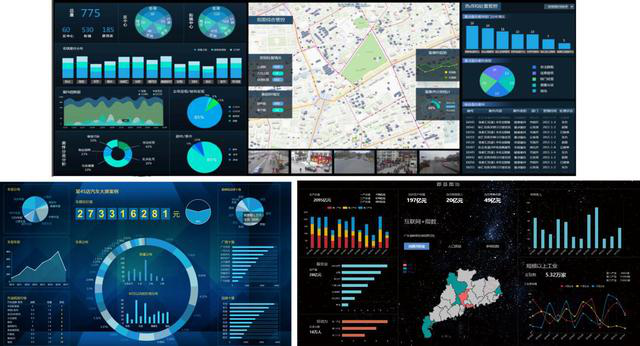
其操作流程大致如下:
1、新建自助仪表盘
在系统导航栏单击 分析展现,显示“分析展现”界面主菜单,并单击 自助仪表盘 快捷菜单,进入“新建自助仪表盘”界面:
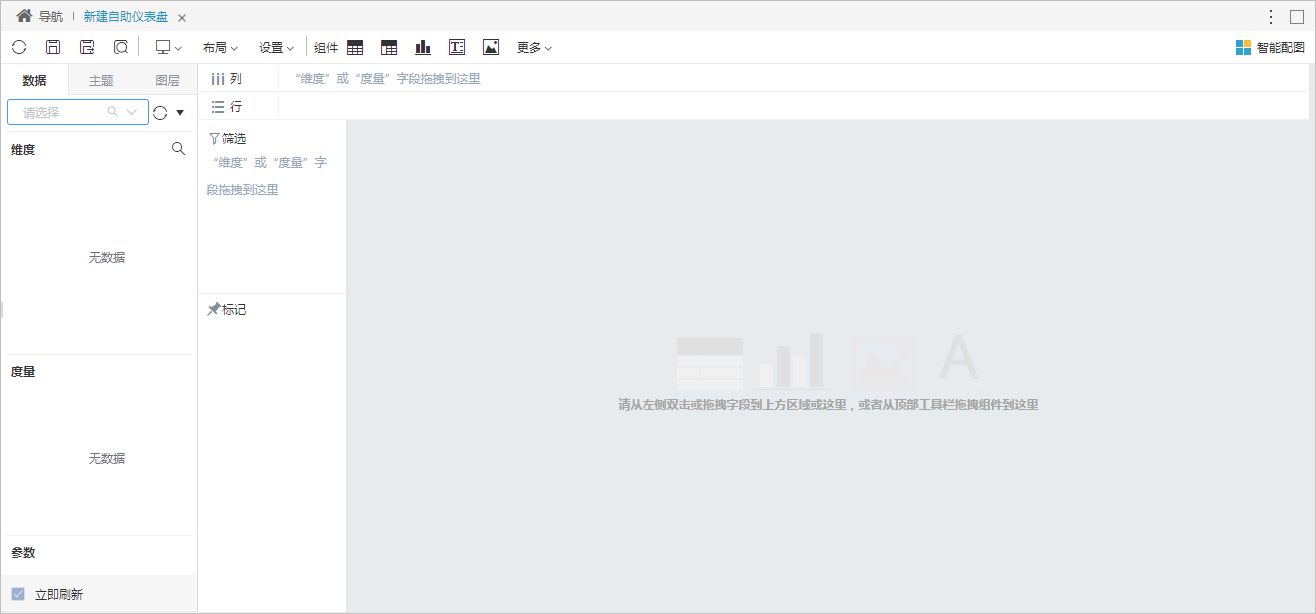
2、选择数据来源
在左侧“数据区”中,可以通过搜索直接选择数据来源,或者从资源目录区中查找,我们选择之前创建的自助数据集,如下图所示:
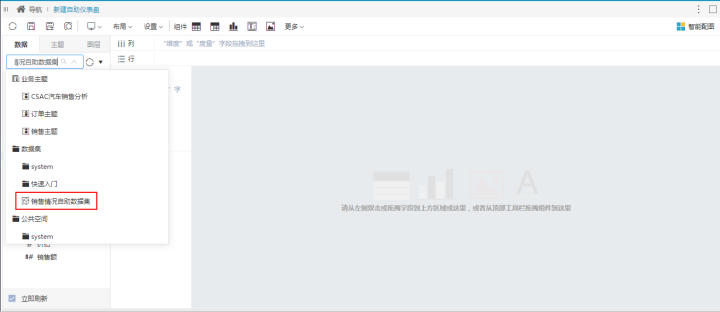
3.选择线图组件
从工具栏中拖拽 图形 组件到地图的左侧,在资源中双击选择“月”和“销售额”(自己制作的数据表):
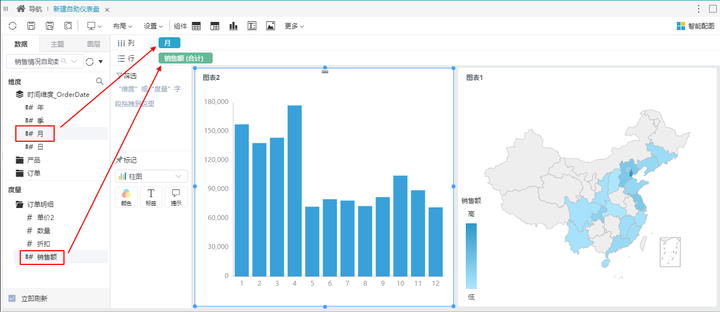
通过 智能配图 菜单,切换图形类型为 线图:
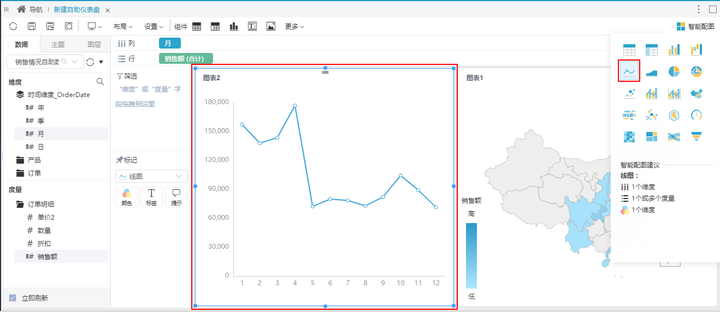
4、切换页面主题
一般Smartbi的系统默认的自助仪表盘页面主题为:浅色主题。你可以根据自己喜好,选择其他主题。在主题选项中选择“深色主题”,保存重命名即可。
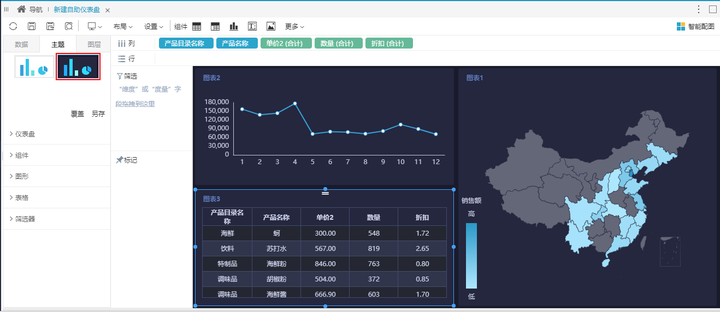
从技术角度而言,数据可视化大量采用对比的手段。例如,扇形统计图通常用于规模占比的比较,条形统计图用于绝对规模的比较,折线统计图用于指标趋势的比较,文氏图是对集合的交集和全集进行比较,气泡图和热力图等则是在二维坐标系或者地图坐标系里面对规模或密度展开比较,诸如此类。这些图以比较的手段,除了传递样本包含的数据本身的信息,也传递制图者所希望暗示的高级内容。
其关键在于功能的选择,以及对各个功能的参数的了解程度。
所以使用这个工具之前需要根据项目确定数据分析的目的以及数据分析的方法,以便选择正确的工具和方法。
新一代商业智能BI工具
覆盖传统BI、自助BI、现代BI不同发展阶段,满足企业数字化转型的多样化需求
































